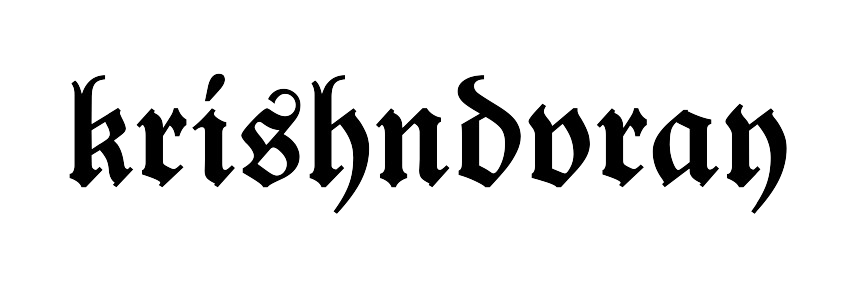Retrieve Lost or Forgotten | आप अपना खोया या भूला हुआ आसानी से ऑनलाइन या ऑफलाइन प्रक्रिया के माध्यम से पुनः प्राप्त कर सकते हैं। यहां पूरी जानकारी दी गई है:

Retrieve Lost or Forgotten | आप अपना खोया या भूला हुआ EID (Enrolment ID) या UID (Aadhaar Number) आसानी से ऑनलाइन या ऑफलाइन प्रक्रिया के माध्यम से पुनः प्राप्त कर सकते हैं। यहां पूरी जानकारी दी गई है: इस लिंक पर क्लिक करें👉 Click here क्लिक करने के बाद आपको नीचे में जो फार्म दिख रहा है ऐसा ही खुलेगा उसके बाद उस फॉर्म को भर के अपना आधार कार्ड नंबर जो मोबाइल नंबर आधार में रजिस्टर है उस पर मैसेज के जरिए मिलेगा। Example: आप अपना खोया या भूला हुआ EID (Enrolment ID) या UID (Aadhaar Number) निम्नलिखित तरीकों से पुनः प्राप्त कर सकते हैं: 1. आधिकारिक वेबसाइट पर जाएं: यूआईडीएआई पोर्टल पर जाएं। 2. 'Retrieve Lost or Forgotten EID/UID' विकल्प चुनें: यह विकल्प आपको "My Aadhaar" सेक्शन में मिलेगा। Direct official website https://myaadhaar.uidai.gov.in/retrieve-eid-uid/en 3. अपनी जानकारी भरें: नाम पंजीकृत मोबाइल नंबर या ईमेल आईडी कैप्चा कोड भरें। 4. OTP सत्यापन करें: आपके मोबाइल नंबर या ईमेल पर एक OTP आएगा। इसे दर्ज करें। 5. UID/EID प्राप्त करें: सत्यापन के...